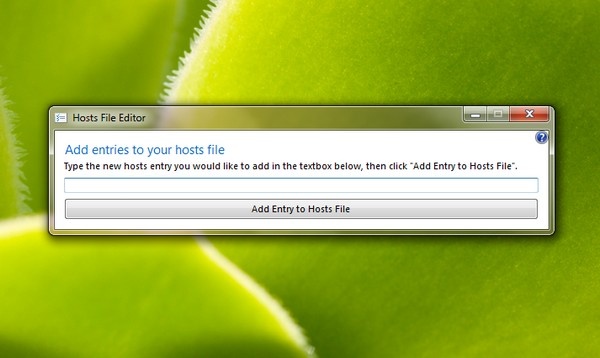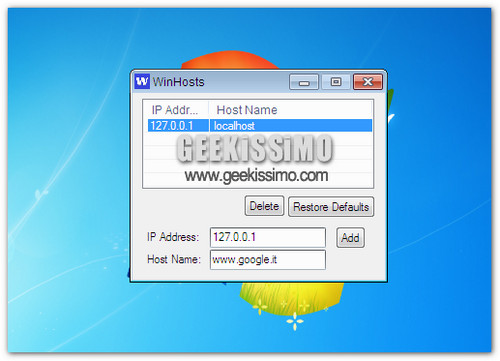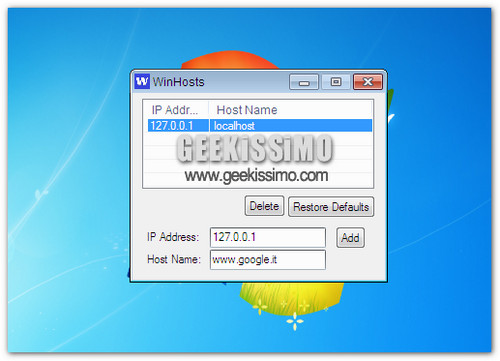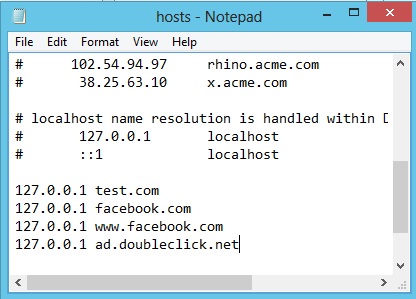
Un utente del forum gHacks ha notato un comportamento alquanto strano del file hosts di Windows 8 che potrebbe tradire una nuova funzione poco gradita del nuovo sistema operativo Microsoft. In pratica, andando ad aggiungere indirizzi “famosi” come facebook.com o ad.doubleclick.net al file hosts di Windows 8, il blocco dei siti non funziona. O meglio, funziona fin quando non si avvia Internet Explorer.